Việc tự lắp ráp một chiếc PC mới có thể là một quá trình thú vị nhưng cũng đầy thử thách, đặc biệt nếu đây là lần đầu tiên bạn thực hiện. Dù có gặp phải vài khó khăn, thành quả khi bật máy lần đầu tiên và biết rằng bạn sắp có một trải nghiệm nhanh hơn, tốt hơn (có lẽ vậy) thường rất xứng đáng. Tuy nhiên, sau niềm vui đó, bạn sẽ nhận ra một bước quan trọng không kém: cài đặt hệ điều hành, như Windows 11.
May mắn thay, việc cài đặt Windows 11 là phần dễ dàng nhất trong quá trình lắp ráp PC, đặc biệt nếu bạn chuẩn bị kỹ lưỡng. Đơn giản chỉ là làm theo các hướng dẫn trên màn hình. Miễn là bạn có đủ công cụ và tuân thủ các bước dưới đây, bạn sẽ hoàn tất và sẵn sàng sử dụng PC trong thời gian ngắn. Chỉ cần chuẩn bị tinh thần cho việc quá trình cài đặt có thể mất một chút thời gian.
Những Gì Bạn Cần Để Cài Đặt Windows 11
Để bắt đầu cài đặt Windows 11, bạn sẽ cần chuẩn bị bốn thứ sau:
- Kết nối internet ổn định
- Một ổ đĩa flash USB trống có dung lượng ít nhất 8GB
- Một công cụ tạo phương tiện cài đặt như Rufus, Balena Etcher hoặc các phần mềm tương tự
- Một máy tính khác đang hoạt động tốt (để tạo USB cài đặt)
Đây là một danh sách khá ngắn gọn, vì vậy việc chuẩn bị sẽ không quá khó khăn để bạn có thể bắt đầu.
Hướng Dẫn Tạo Phương Tiện Cài Đặt Windows 11
Khi đã có đủ các yêu cầu trên, bạn có thể bắt đầu bằng cách tạo phương tiện cài đặt cho chiếc PC mới của mình.
Lưu ý quan trọng: Quá trình này sẽ xóa toàn bộ dữ liệu trên ổ đĩa USB. Do đó, chúng tôi khuyên bạn nên sử dụng một ổ đĩa USB trống và rút tất cả các ổ đĩa khác ra khỏi máy tính (ngoại trừ ổ đĩa bạn định dùng để cài hệ điều hành) để tránh bất kỳ sai sót đáng tiếc nào.
Cách 1: Sử Dụng Công Cụ Tạo Media của Microsoft
- Truy cập trang tải xuống Windows 11 trên máy tính phụ đang hoạt động của bạn. Tìm đến phần có tên Create Windows 11 Installation Media (Tạo phương tiện cài đặt Windows 11). Nhấp vào nút Download now (Tải xuống ngay) bên dưới phần đó.
- Sau khi tệp tải xuống hoàn tất, hãy chạy nó và nhấp vào Accept (Chấp nhận) điều khoản cấp phép.
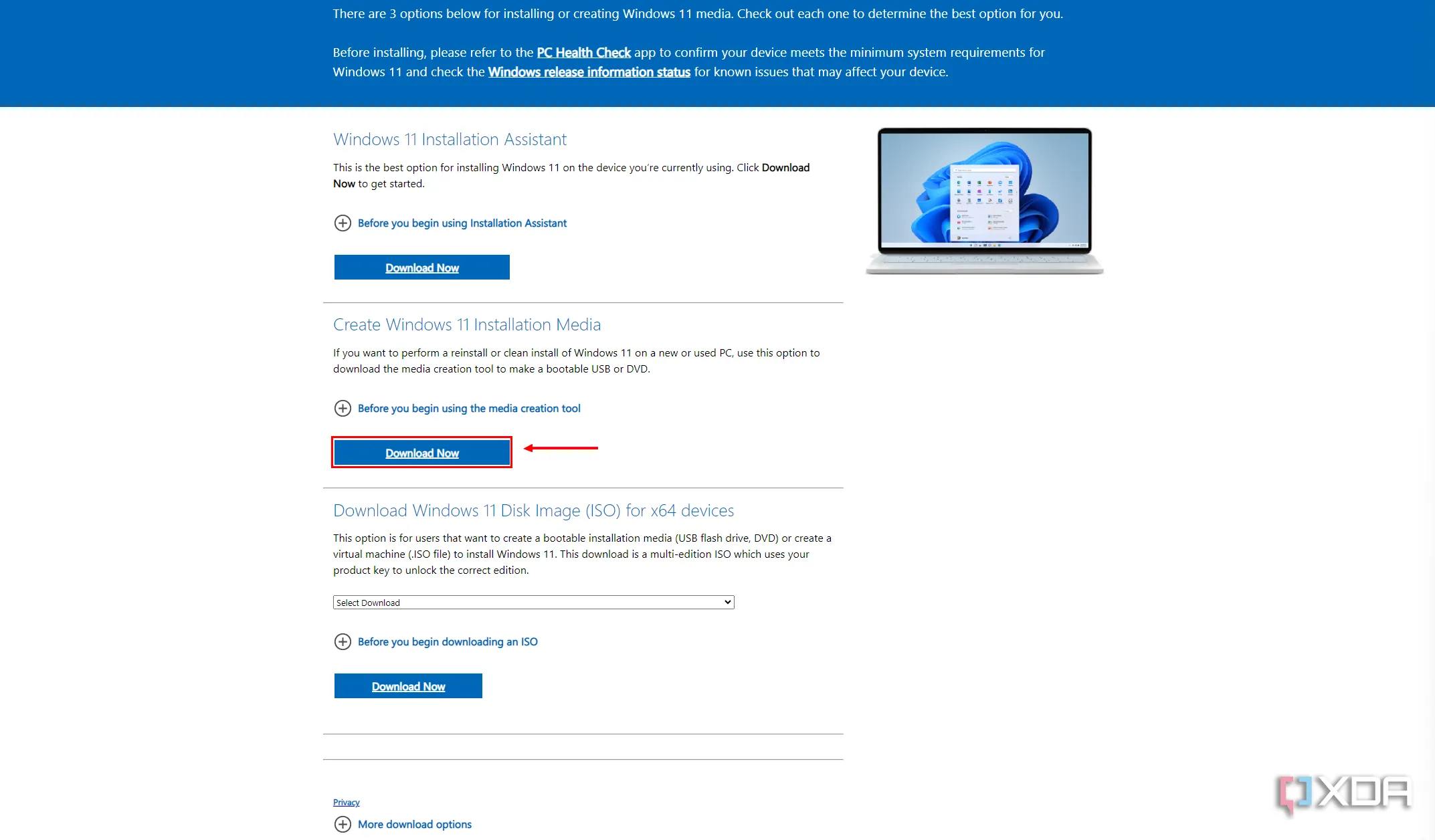 Giao diện công cụ Media Creation Tool của Windows 11 với nút Download Now được đánh dấu
Giao diện công cụ Media Creation Tool của Windows 11 với nút Download Now được đánh dấu
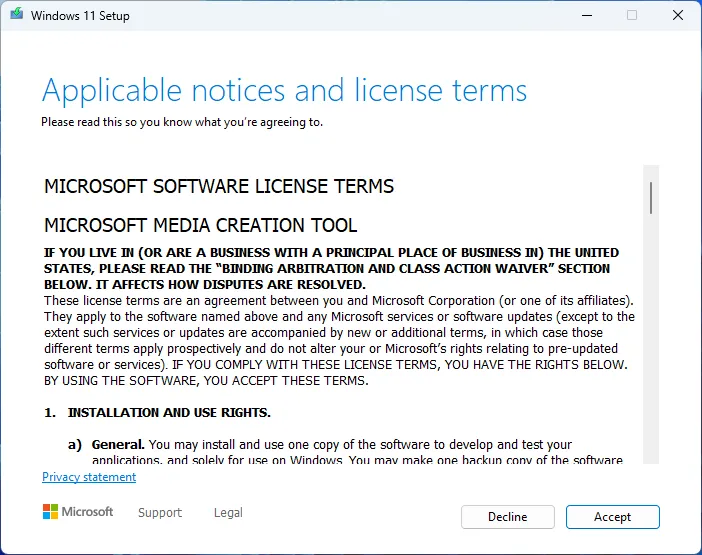 Màn hình Công cụ tạo phương tiện cài đặt Windows 11 hiển thị thỏa thuận cấp phép
Màn hình Công cụ tạo phương tiện cài đặt Windows 11 hiển thị thỏa thuận cấp phép
- Bạn sẽ được yêu cầu chọn ngôn ngữ cho Windows 11. Theo mặc định, nó sẽ khớp với hệ thống hiện tại của bạn, nhưng bạn có thể thay đổi nếu cần. Nhấp vào Next (Tiếp theo).
- Phương tiện cài đặt có thể là một tệp ISO hoặc một ổ đĩa flash. Tuy nhiên, chỉ ổ đĩa flash mới hoạt động nếu bạn đang sử dụng một PC mới. Chọn USB flash drive (Ổ đĩa flash USB) và nhấp vào Next.
- Bạn sẽ thấy danh sách tất cả các ổ đĩa USB được kết nối với PC của mình. Chọn đúng ổ đĩa và nhấp vào Next.
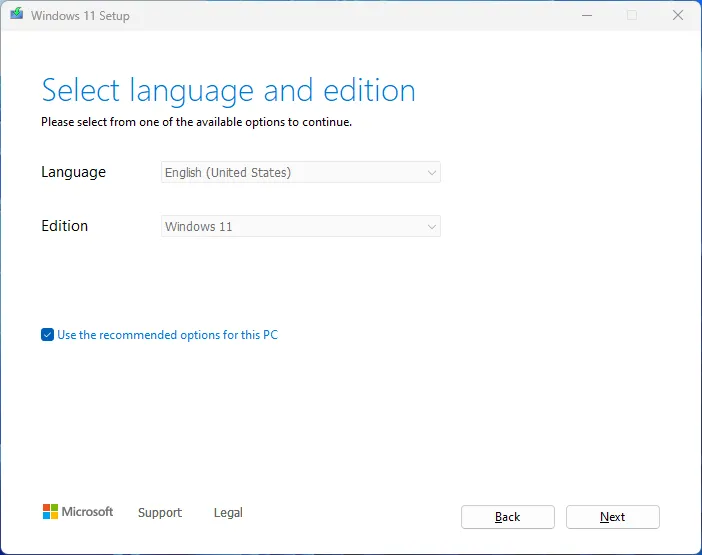 Công cụ tạo phương tiện cài đặt Windows 11 cho phép chọn ngôn ngữ và phiên bản hệ điều hành
Công cụ tạo phương tiện cài đặt Windows 11 cho phép chọn ngôn ngữ và phiên bản hệ điều hành
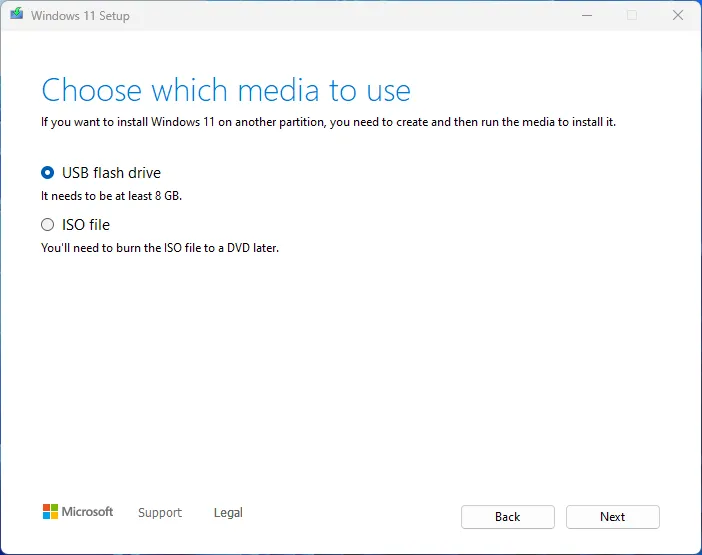 Công cụ tạo phương tiện cài đặt Windows 11 với tùy chọn sử dụng ổ đĩa flash USB hoặc tệp ISO
Công cụ tạo phương tiện cài đặt Windows 11 với tùy chọn sử dụng ổ đĩa flash USB hoặc tệp ISO
Windows 11 sẽ bắt đầu tải xuống và các tệp hệ điều hành sẽ được chuyển sang ổ đĩa flash của bạn. Sau khi hoàn tất, ổ đĩa flash của bạn đã sẵn sàng để sử dụng làm phương tiện cài đặt.
Cách 2: Tạo USB Cài Đặt Windows 11 Bằng Rufus (Phương Pháp Thay Thế)
Mặc dù quy trình trên phù hợp với hầu hết mọi người, nhưng có thể bạn không có quyền truy cập vào ổ đĩa flash USB và kết nối internet cùng một lúc, hoặc bạn muốn bỏ qua một số yêu cầu hệ thống của Windows 11. Rufus là một phần mềm tuyệt vời có thể giúp giải quyết cả hai vấn đề này. Dưới đây là cách sử dụng nó.
Tương tự như trước, tốt nhất bạn nên rút mọi ổ đĩa khác ra, vì quá trình này sẽ xóa toàn bộ dữ liệu trên ổ đĩa bạn chọn.
- Thực hiện quy trình trên, nhưng thay vì chọn USB flash drive, hãy chọn ISO file (Tệp ISO) khi được nhắc (bước 4). Ngoài ra, các tệp ISO cũng có sẵn để tải xuống trực tiếp trên trang tải xuống Windows 11.
- Kết nối ổ đĩa flash USB vào PC của bạn và chạy Rufus. Chọn ổ đĩa của bạn ở đầu cửa sổ.
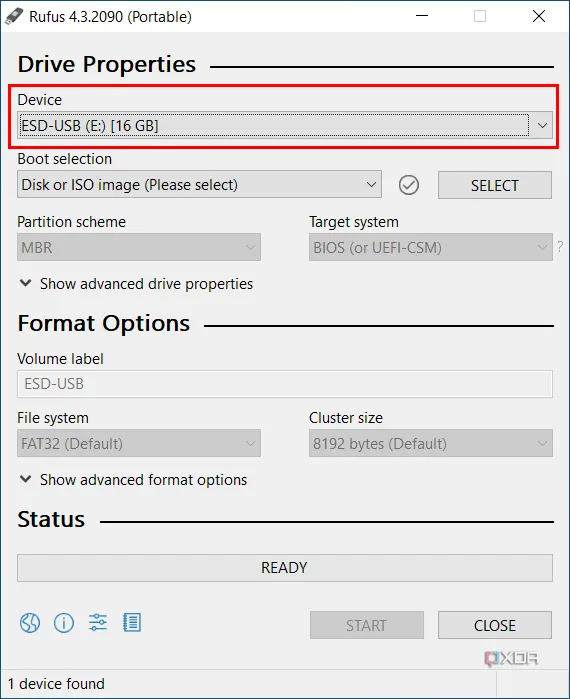 Giao diện Rufus với ổ đĩa flash USB được chọn để tạo USB boot
Giao diện Rufus với ổ đĩa flash USB được chọn để tạo USB boot
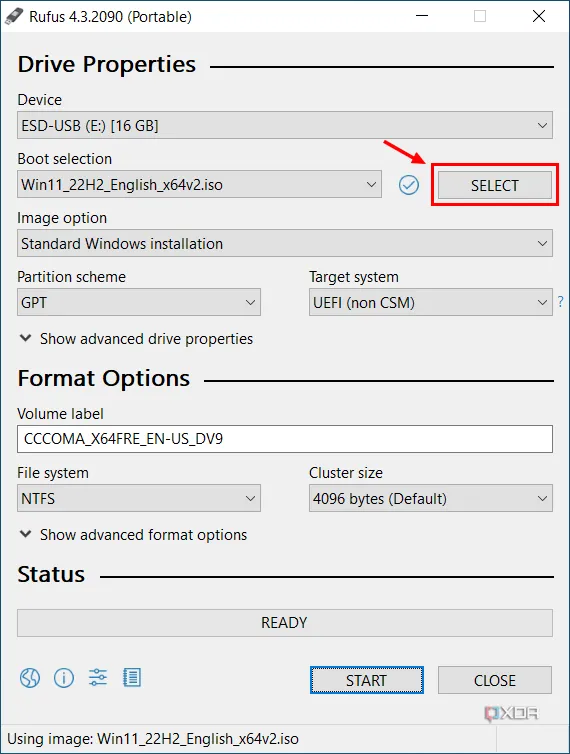 Nút SELECT trong Rufus được đánh dấu để chọn tệp ISO nguồn
Nút SELECT trong Rufus được đánh dấu để chọn tệp ISO nguồn
- Nhấp vào nút SELECT gần phía trên và chọn tệp ISO bạn đã tải xuống trước đó. Một số cài đặt mặc định sẽ được chọn, bạn không cần thay đổi chúng. Nhấp vào START (Bắt đầu) ở gần cuối cửa sổ.
- Bạn sẽ thấy một loạt các tùy chọn trong cửa sổ bật lên, nhưng bạn không cần thay đổi bất cứ điều gì ở đây. Theo mặc định, Rufus sẽ vô hiệu hóa các kiểm tra tương thích để bạn có thể cài đặt Windows 11 trên các PC không đáp ứng tất cả các yêu cầu. Nhấp vào OK.
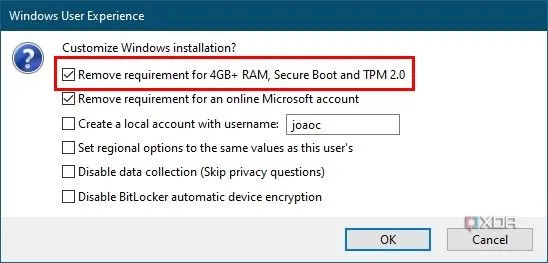 Tùy chọn tùy chỉnh cài đặt trong Rufus, bỏ qua yêu cầu 4GB RAM, Secure Boot và TPM 2.0
Tùy chọn tùy chỉnh cài đặt trong Rufus, bỏ qua yêu cầu 4GB RAM, Secure Boot và TPM 2.0
Rufus sẽ bắt đầu chuyển các tệp cài đặt sang ổ đĩa flash. Hãy đảm bảo giữ USB được cắm cho đến khi quá trình hoàn tất. Sau đó, bạn sẽ có phương tiện cài đặt Windows 11 đã sẵn sàng, bạn có thể cắm vào PC mới của mình để bắt đầu cài đặt.
Một lợi ích lớn của việc sử dụng Rufus là nó cũng loại bỏ các yêu cầu về kết nối internet trong quá trình thiết lập và tài khoản Microsoft, vì vậy bạn có thể cài đặt Windows 11 bằng tài khoản cục bộ như những phiên bản Windows cũ hơn. Nếu bạn muốn đi theo hướng này, hãy đảm bảo không kết nối internet trong quá trình thiết lập, vì Microsoft có thể cập nhật trình cài đặt và buộc bạn phải đăng nhập bằng tài khoản Microsoft.
Hướng Dẫn Cài Đặt Windows 11 Trên PC Mới Của Bạn
Khi bạn đã có phương tiện cài đặt sẵn sàng, đã đến lúc cài đặt Windows 11 trên chiếc PC mới của bạn (chiếc PC này chưa có hệ điều hành nào). Dưới đây là những gì bạn cần làm.
- Cắm ổ đĩa USB vào PC mà bạn muốn cài đặt Windows 11 và bật máy tính.
- Vì chưa có ổ đĩa khởi động nào được cấu hình trong PC, nó sẽ tự động khởi động từ ổ đĩa flash USB của bạn theo mặc định. Nếu máy không khởi động từ USB, bạn có thể cần nhấn Esc, F1, F11 hoặc F12 khi khởi động để vào cài đặt BIOS/UEFI. Nếu bo mạch chủ của bạn có Boot Menu, bạn sẽ thấy danh sách các ổ đĩa có thể khởi động, và bạn sẽ chọn ổ đĩa flash của mình từ danh sách đó. Ngược lại, hãy điều hướng BIOS/UEFI để tìm các tùy chọn khởi động và di chuyển ổ đĩa flash của bạn lên đầu danh sách các thiết bị khởi động.
 Màn hình máy tính hiển thị văn bản BIOS boot khi khởi động
Màn hình máy tính hiển thị văn bản BIOS boot khi khởi động
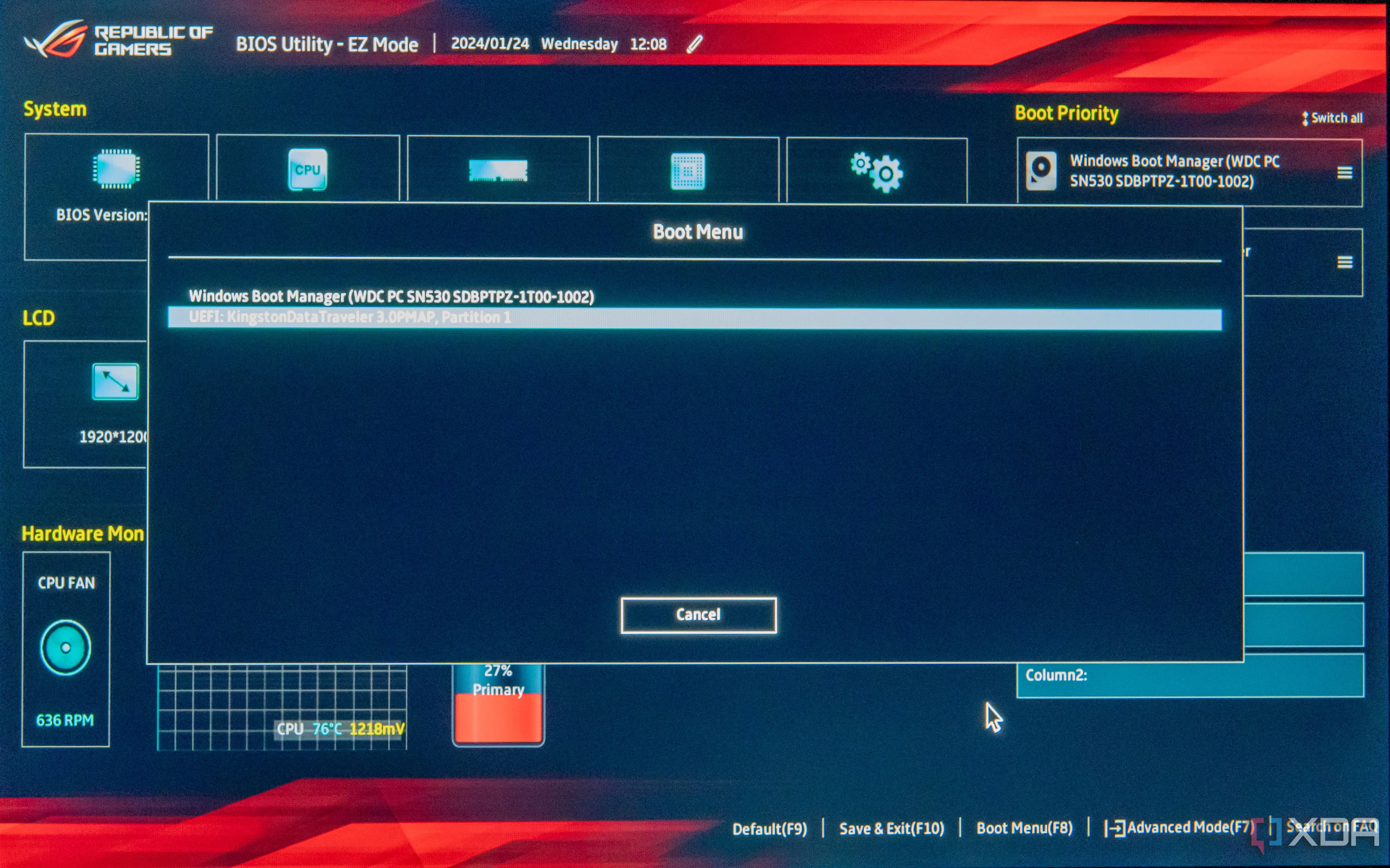 Menu khởi động BIOS trên laptop Asus ROG
Menu khởi động BIOS trên laptop Asus ROG
- Sau khi khởi động từ ổ đĩa flash, bạn sẽ được yêu cầu chọn ngôn ngữ, khu vực và bố cục bàn phím. Nhấp vào Next (Tiếp theo), sau đó Install now (Cài đặt ngay) trên màn hình tiếp theo.
- Bạn sẽ được yêu cầu nhập khóa sản phẩm để kích hoạt Windows. Bạn nên đã mua một giấy phép, nhưng nếu bạn muốn nhập khóa sản phẩm sau, bạn có thể nhấp vào I don’t have a product key (Tôi không có khóa sản phẩm). Nếu bạn có, hãy nhập nó và sau đó nhấp vào Next.
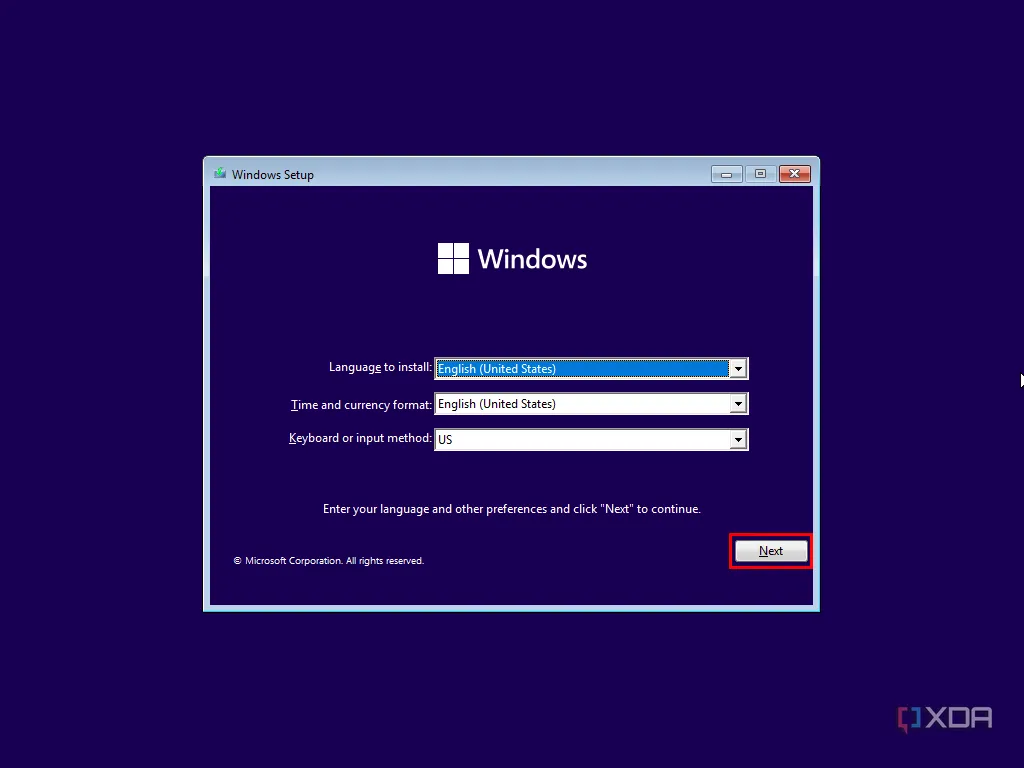 Giao diện cài đặt Windows yêu cầu chọn ngôn ngữ và cài đặt khu vực
Giao diện cài đặt Windows yêu cầu chọn ngôn ngữ và cài đặt khu vực
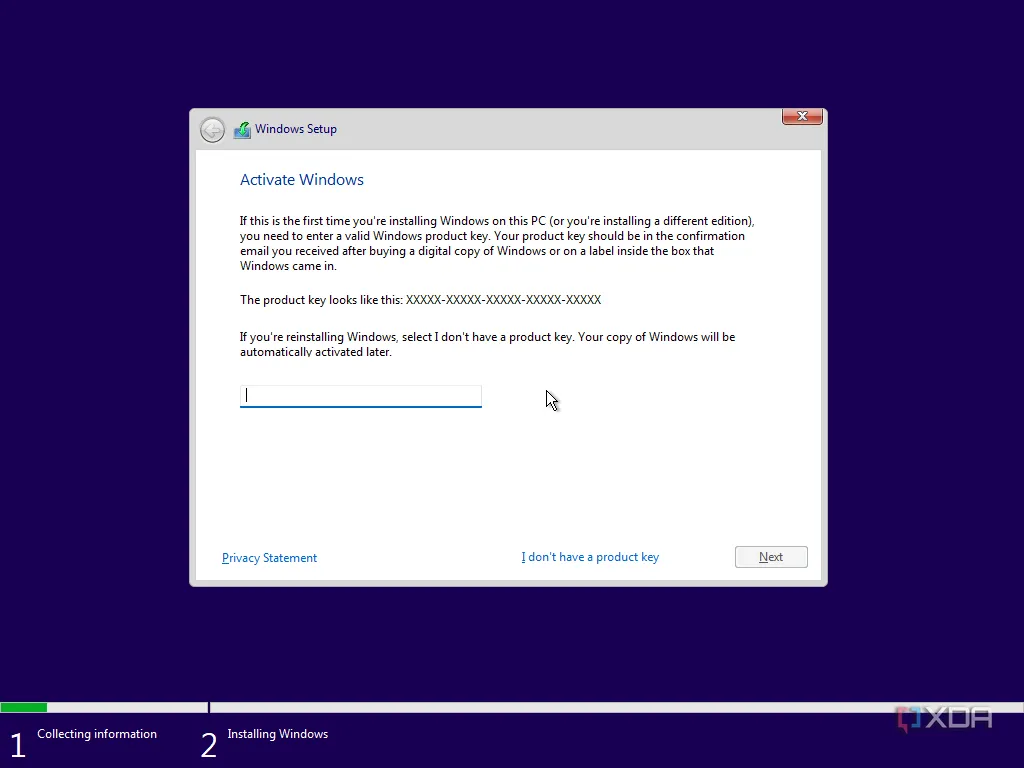 Giao diện cài đặt Windows yêu cầu nhập khóa sản phẩm
Giao diện cài đặt Windows yêu cầu nhập khóa sản phẩm
- Nếu bạn không nhập khóa sản phẩm, bạn sẽ được yêu cầu chọn phiên bản Windows 11 mà bạn muốn cài đặt. Chọn phiên bản khớp với khóa sản phẩm mà bạn định sử dụng, nếu không bạn có thể không kích hoạt được sau này. Nhấp vào Next.
- Chấp nhận thỏa thuận cấp phép.
- Trong màn hình tiếp theo, nhấp vào Custom: Install Windows only (advanced) (Tùy chỉnh: Chỉ cài đặt Windows (nâng cao)).
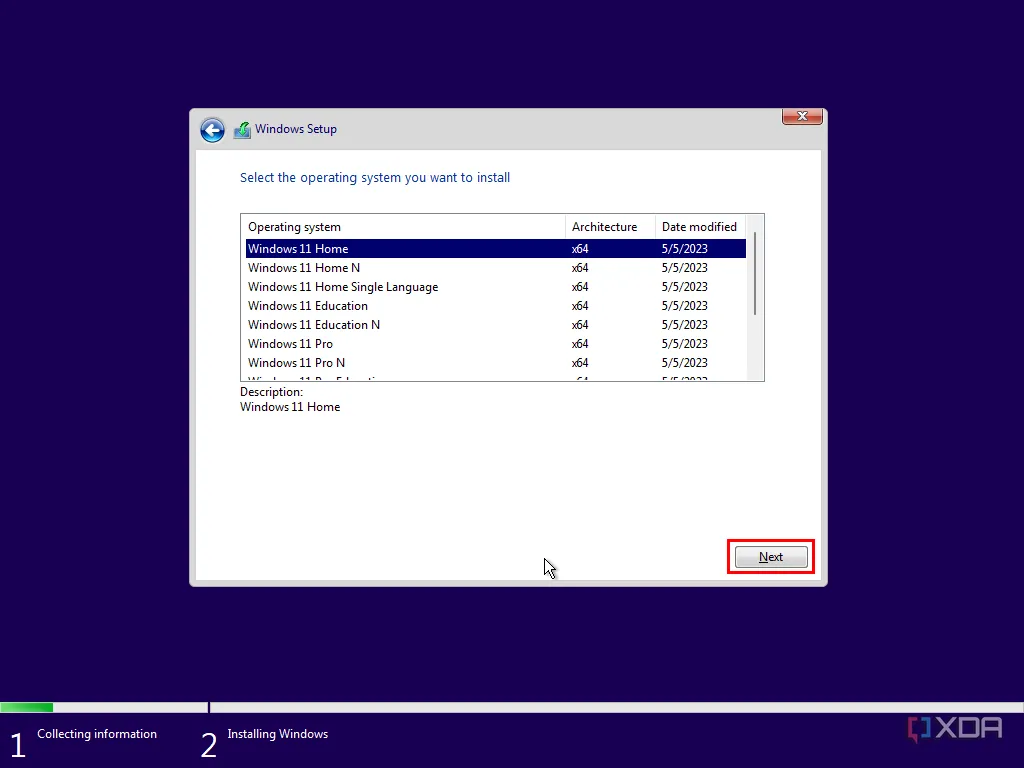 Giao diện cài đặt Windows yêu cầu chọn phiên bản Windows 11 phù hợp
Giao diện cài đặt Windows yêu cầu chọn phiên bản Windows 11 phù hợp
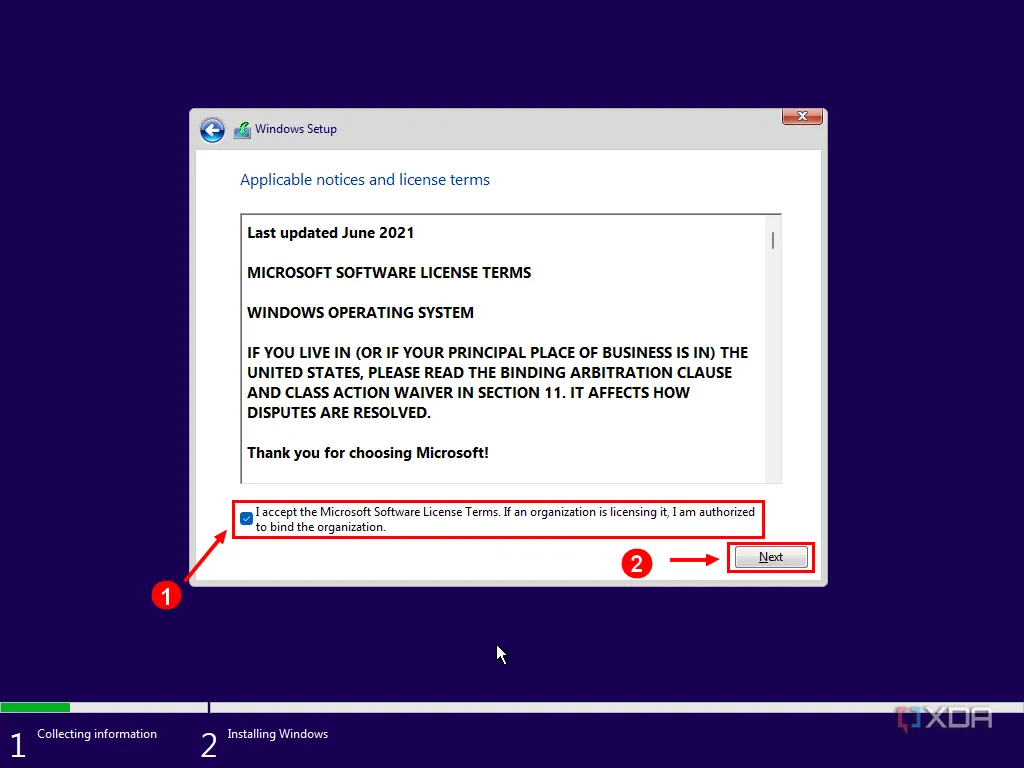 Giao diện cài đặt Windows hiển thị thỏa thuận cấp phép người dùng
Giao diện cài đặt Windows hiển thị thỏa thuận cấp phép người dùng
- Bạn sẽ thấy danh sách các ổ đĩa trên PC của mình, và bạn có thể chọn nơi bạn muốn cài đặt Windows 11. Bạn cũng có thể tạo nhiều phân vùng nếu muốn, nhưng nếu không, chỉ cần chọn ổ đĩa và nhấp vào Next.
- Windows 11 bây giờ sẽ bắt đầu cài đặt, vì vậy hãy đợi cho đến khi hoàn tất.
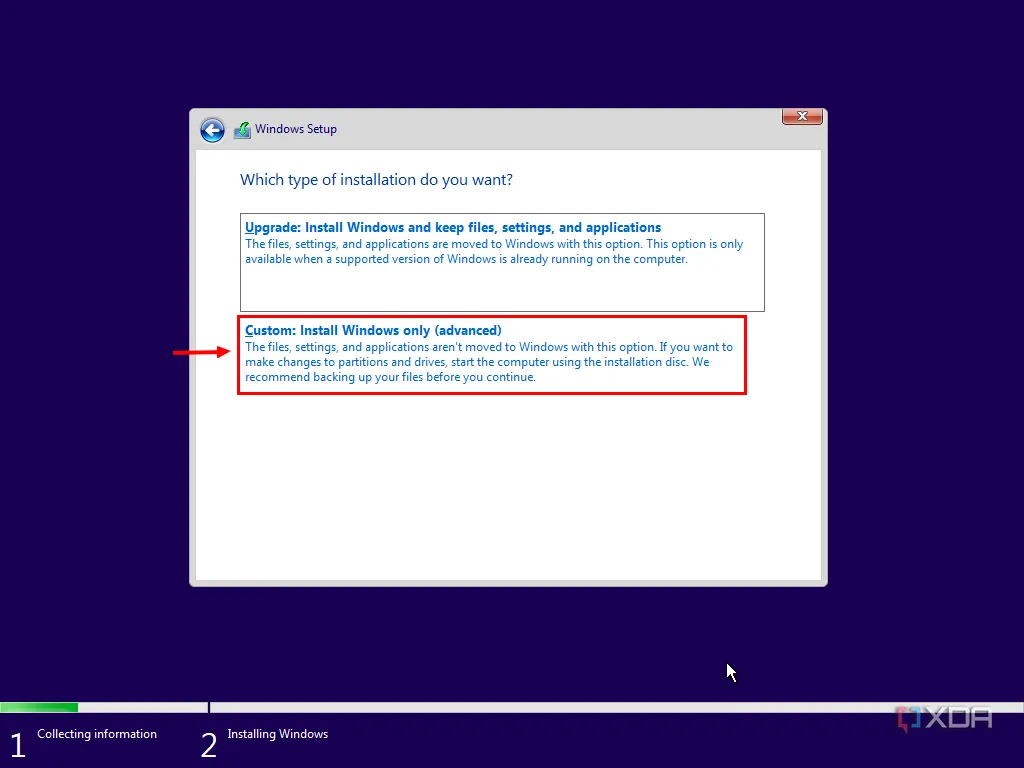 Giao diện cài đặt Windows hỏi người dùng liệu có muốn nâng cấp hoặc cài đặt mới hoàn toàn
Giao diện cài đặt Windows hỏi người dùng liệu có muốn nâng cấp hoặc cài đặt mới hoàn toàn
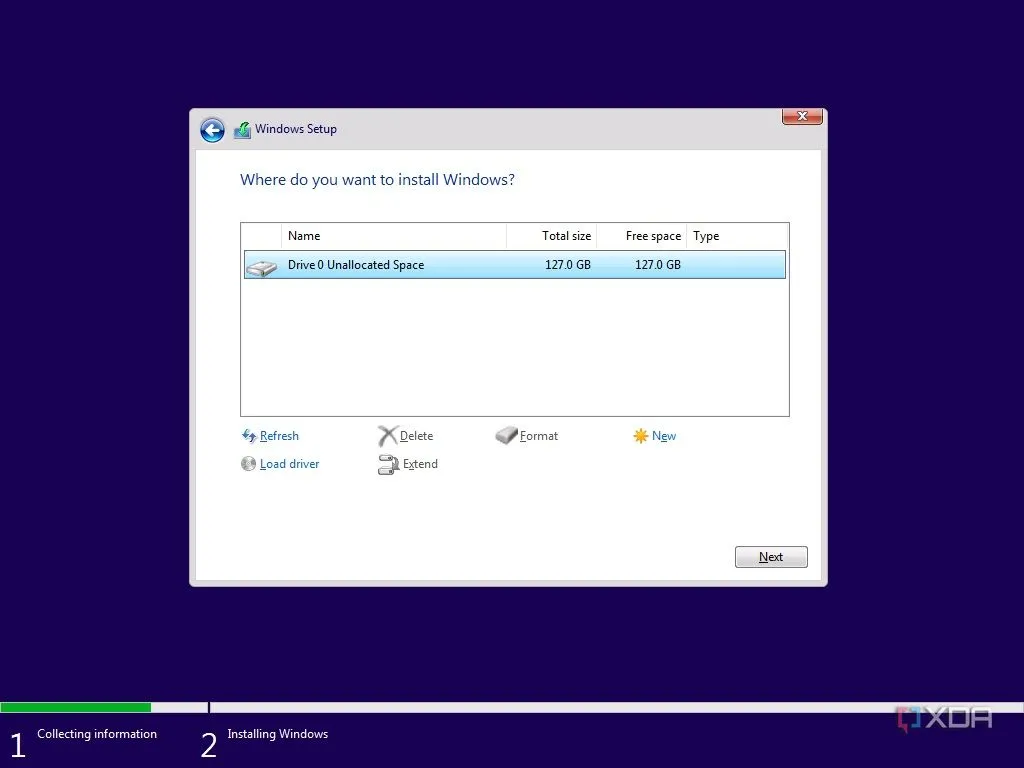 Màn hình thiết lập Windows 11 hiển thị danh sách ổ đĩa, chỉ có một ổ đĩa chưa được phân bổ
Màn hình thiết lập Windows 11 hiển thị danh sách ổ đĩa, chỉ có một ổ đĩa chưa được phân bổ
Sau khi cài đặt xong, bạn sẽ được hướng dẫn qua trải nghiệm cài đặt ban đầu (OOBE – Out-of-Box Experience) của Windows 11. Đây là giao diện tương tự mà bạn sẽ thấy trên một chiếc laptop mới tinh hoặc sau khi đặt lại PC, và nó sẽ khá dễ hiểu. Nếu bạn muốn tìm hiểu thêm về phần này của trải nghiệm, bạn có thể tham khảo hướng dẫn này.
Bạn Đã Sẵn Sàng Sử Dụng PC Của Mình!
Đó là tất cả những gì bạn cần biết về cách cài đặt Windows 11 trên một chiếc PC mới mà bạn vừa tự lắp ráp. Bản chất của quá trình này phần lớn vẫn giữ nguyên trong một thời gian dài, vì vậy ngoài một vài cập nhật nhỏ về giao diện và bố cục, quá trình này sẽ khá quen thuộc nếu bạn đã từng thực hiện trước đây. Tất nhiên, mọi thứ sẽ phức tạp hơn một chút nếu bạn muốn chạy song song Windows 11 và Linux, chẳng hạn.
Sau khi cài đặt xong Windows 11, đừng quên tải về những ứng dụng thiết yếu để tối ưu hóa trải nghiệm sử dụng PC mới của bạn. Khám phá ngay các ứng dụng hàng đầu mà mọi người dùng Windows 11 nên có trong bài viết tiếp theo của chúng tôi. Nếu có bất kỳ thắc mắc nào trong quá trình cài đặt, đừng ngần ngại để lại bình luận phía dưới!